在wps软件中用户可以找到自己需要使用的功能,让自己编辑文件时可以变得轻松许多,再加上wps软件有着其它热门办公软件强大的功能支持,所以wps软件包含的功能可以很好的满足用户不同的需求,用户也多了文件类型的选择,不可避免的是再好用的办公软件也会在使用的过程中遇到一些自己无法解决的问题,例如有用户问到wps表格如何添加附件链接的问题,其中的附件链接不仅内存小,还可以给用户减少表格页面的占用区域,那么我们应该怎么来解决和这个问题呢,接下来就让小编来向大家介绍一下具体的操作方法吧,希望可以对你们有一定的帮助。
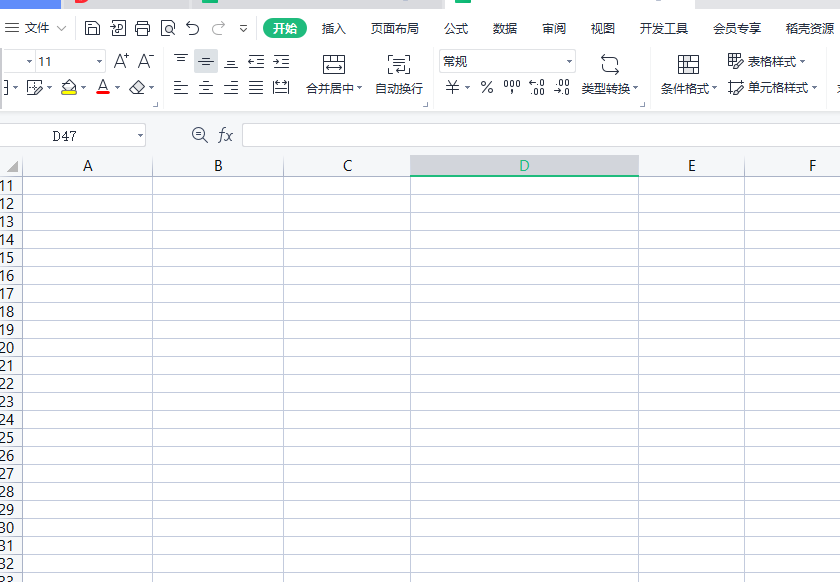
方法步骤
1.首先用户进入到wps软件后将表格文件打开,选择好自己需要添加上附件链接的区域

2.接着在页面上方的菜单栏中点击插入选项,在自动切换出来的选项栏中找到附件选项并选择它

3.打开插入附件的窗口,用户在文件中选择好自己需要插入的文件后按下打开按钮
电脑版wps表格如何插入二维码
大部分的用户在面对众多的办公软件时会选择使用wps这款多功能的办公软件,之所以说wps是一款多功能软件,不仅仅是因为wps软件包含的功能种类丰富,还是因为该办公软件有word
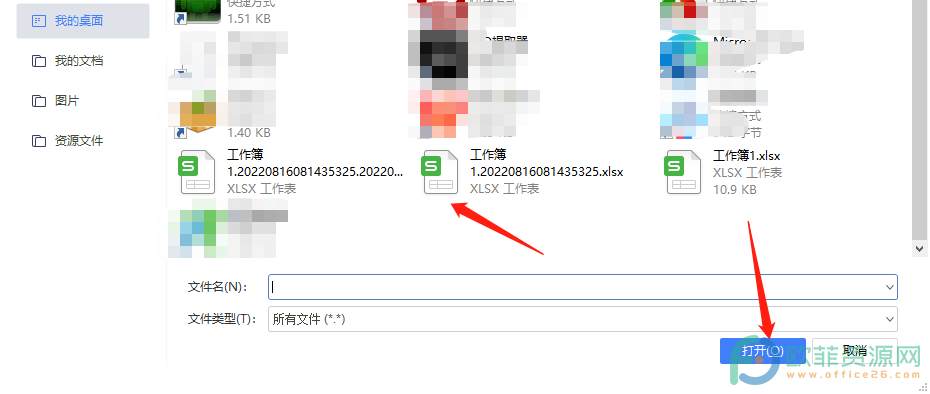
4.会弹出选择附件插入方式的提示窗口,用户直接勾选附件链接选项并按下下方的确定按钮即可
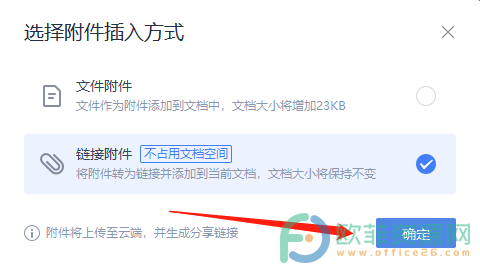
5.接着打开另存云端开启附件链接窗口,根据自己的需要选择好附件链接上传位置后按下上传到云端的按钮
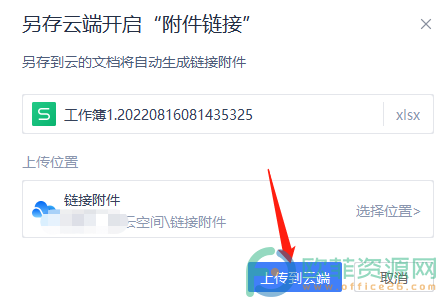
6.最后用户回到表格页面上就可以看到自己插入的附件链接了,一键点击该链接即可打开附件
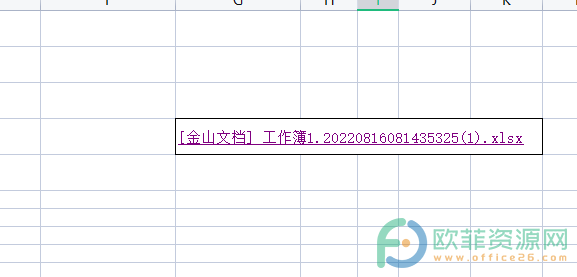
用户在wps软件上编辑表格时,可以添加附件的链接俩来更加详细的说明表格中的数据,小编也总结整理好了几个简单有效的步骤,感兴趣的用户快来试试看吧。
电脑版wps表格如何插入条形码
wps软件从出现至今已经有很多年了,一直以来也受到了大部分用户的欢迎,用户在wps软件中可以获得很好的帮助以及不错的使用感受,因此wps软件开始成为了一款热门的办公软件,那



